當前位置:首頁 > 幫助中心 > 聯想拯救者怎么升級win10?聯想拯救者win10升級
聯想拯救者怎么升級win10?聯想拯救者win10升級
聯想拯救者怎么升級win10?win7系統對于硬件的要求不高,所以很多人都會選擇將它安裝到舊電腦里面。但如果你后期升級了硬件,想要安裝win10系統的話,也可以學習一下怎么去操作。今天就以聯想拯救者筆記本電腦為例子,講解一下操作,下面就是聯想拯救者win10升級具體操作步驟了。
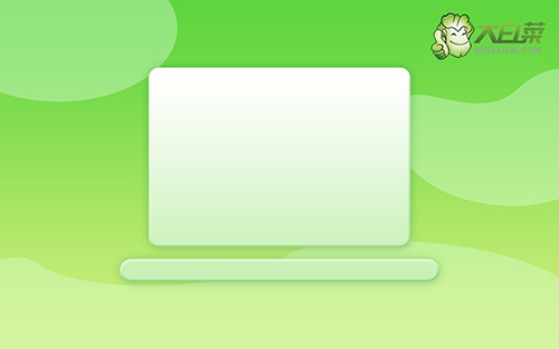
一、重裝系統工具
計算機品牌:聯想
鏡像版本: Windows 10專業版
工具軟件:大白菜u盤啟動盤制作工具(點擊紅字下載)
二、重裝系統準備
1、臨時關閉殺毒軟件:在制作啟動盤時,殺毒軟件可能會誤將啟動盤中的文件視為威脅,進而阻止文件寫入或刪除重要數據,導致制作失敗。因此,在開始制作啟動盤前,建議暫時禁用殺毒軟件。
2、提前備份電腦驅動程序:為了確保設備在重裝后能夠正常運行,特別是一些不常見的硬件,建議事先備份關鍵驅動程序。這樣即使系統重裝后無法自動獲取驅動,也可以手動進行安裝。
3、存儲操作系統鏡像文件:在制作啟動盤時,最好將操作系統鏡像文件保存在U盤中,以備后續重裝操作時使用。建議訪問一些可靠的資源平臺,例如“MSDN我告訴你”網站,從中下載適合的操作系統版本。
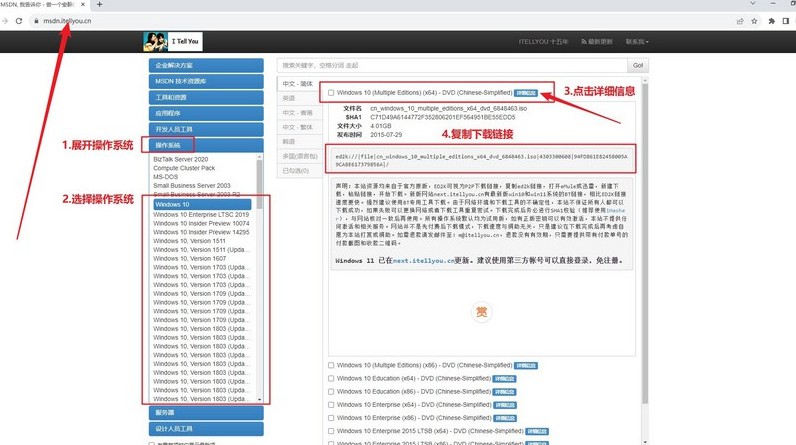
三、重裝系統步驟
一、制作大白菜啟動U盤
1、訪問大白菜官方網站,獲取啟動盤制作工具,下載完成后,解壓文件并進行安裝。
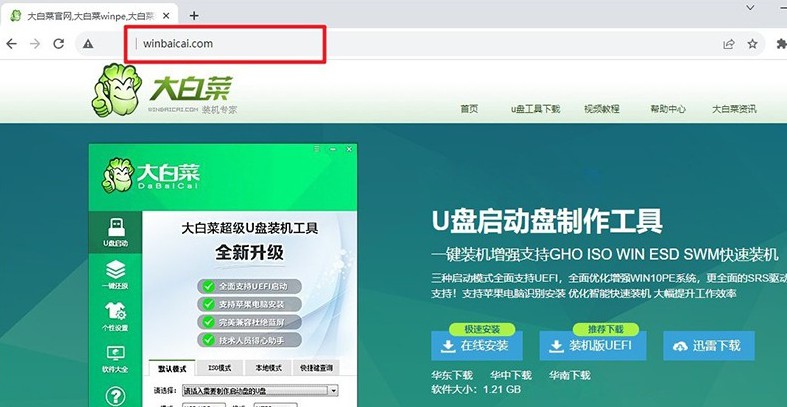
2、插入U盤后,運行安裝好的大白菜工具,選擇“一鍵制作USB啟動盤”選項。請注意,這一過程會格式化U盤,因此確保其中沒有重要數據。
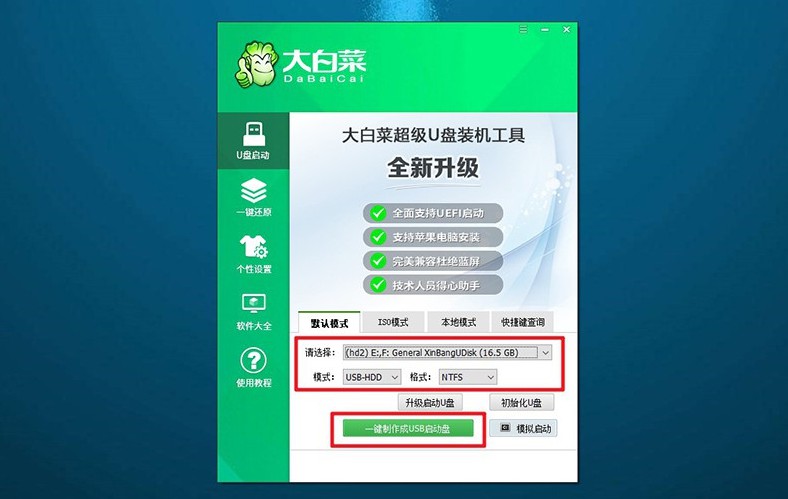
二、配置大白菜啟動U盤
1、根據你的電腦品牌和型號,確認u盤啟動快捷鍵。你可以查看相關截圖或在線查詢獲取更多信息。
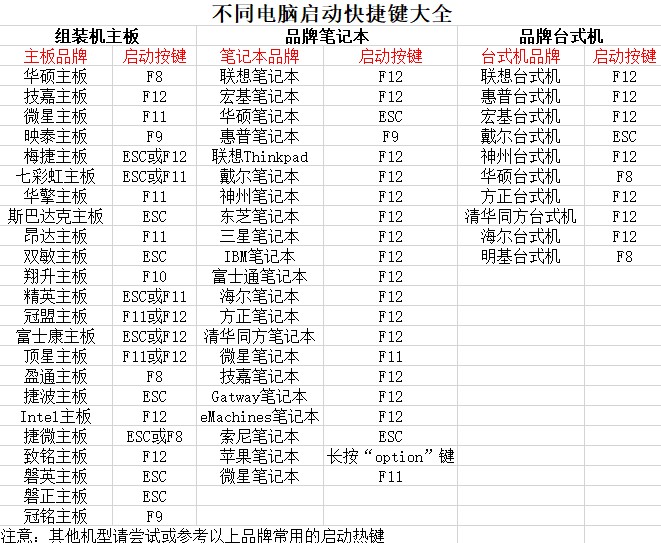
2、將已制作好的啟動U盤插入電腦,重啟系統時迅速按下之前查找的快捷鍵,進入啟動設備選擇界面,選擇U盤作為啟動設備。
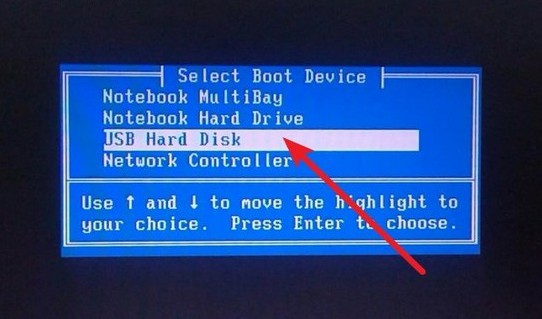
3、當進入大白菜的主菜單時,屏幕上會顯示多個選項,選擇【1】并按下回車鍵以繼續。
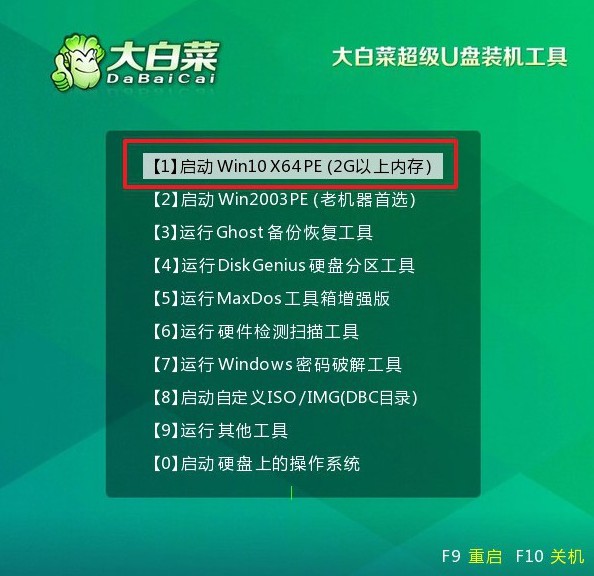
三、通過大白菜重裝系統
1、在大白菜桌面中,找到并打開“一鍵裝機”軟件,選擇安裝的系統鏡像,并將其指定安裝到C盤,隨后點擊“執行”開始安裝過程。

2、在彈出的確認窗口中,保持默認設置并點擊“是”確認,系統安裝將自動開始。
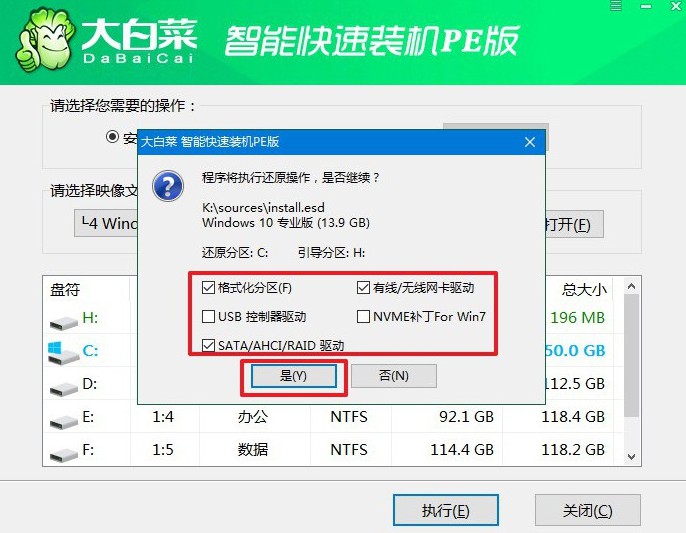
3、在安裝過程中,會出現一個新的界面。在此界面中,勾選“重啟”選項,并在電腦第一次重啟時及時拔出U盤,以便系統能夠繼續安裝。
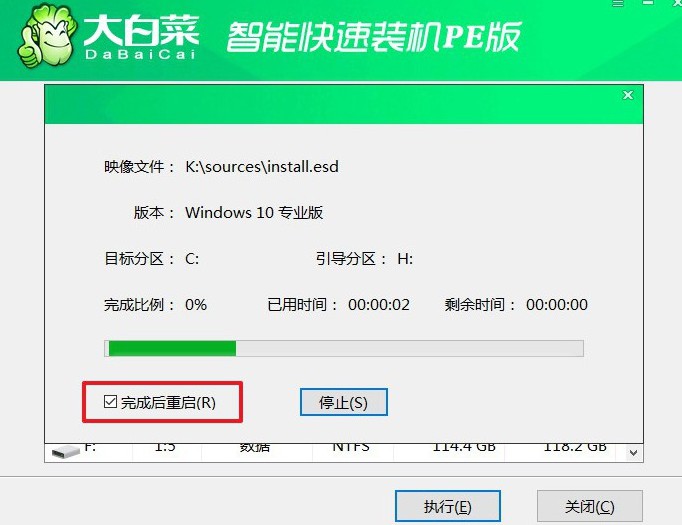
4、最后,電腦將自動啟動并完成Windows系統的初始設置,屆時你就可以開始使用新系統了。

現在,你知道聯想拯救者win10升級怎么操作了吧。U盤啟動盤不僅可以安裝win10系統,其他版本的系統也是可以的,它適用于Windows系統安裝的電腦。一般來說,只要你的電腦usb接口沒有什么問題的話,那就可以進行重裝操作了,快點學習吧。

